U ovom ćemo članku postaviti izvrstan, jeftin usmjerivač ZyXEL Keenetic Start. Možete bolje upoznati ovaj uređaj, pročitati i ostaviti svoju recenziju na ovoj stranici, koja je u potpunosti posvećena ovom modelu. Tamo sam opisao i svoje dojmove o ovom usmjerivaču i naznačio glavne karakteristike.
ZyXEL Keenetic Start izvrstan je usmjerivač za dom koji se lako može nositi s internetskom vezom vaših računala, telefona, tableta i drugih uređaja. I Wi-Fi i mrežni kabel. Moći ćete gledati IPTV i organizirati lokalnu mrežu između svojih uređaja. Keenetic Start izgleda vrlo lijepo. Uređaj je definitivno vrijedan novca. Neću opisivati sve njegove prednosti i nedostatke, to možete vidjeti na linku koji sam dao gore. I ako ne zaboravim, kasnije ću napraviti mali pregled ovog usmjerivača.
U međuvremenu, ZyXEL Keenetic Start stoji po strani i čeka da ga mučim, napisat ću više o jednostavnosti postavljanja ovog usmjerivača. Donedavno sam smatrao da je najjednostavnija i najrazumljivija ploča postavki za usmjerivače s Tp-Link-a, ali ispada da nisam u pravu. ZyXEL se stvarno pobrinuo za korisnike. Napravili smo vrlo jednostavnu i intuitivnu upravljačku ploču, svi gumbi i konektori na uređaju također su potpisani jasnim jezikom. Dakle, postavljanje ZyXEL Keenetic Start ne bi trebalo uzrokovati poteškoće. I prema ovim detaljnim uputama postavit ćete svoj usmjerivač u nekoliko minuta.
Kao i obično, podijelimo članak u nekoliko odjeljaka:
- Spajanje ZyXEL usmjerivača Keenetic Start i postavljanje Interneta (WAN)
- Konfiguriranje dinamičke IP veze
- PPPoE, L2TP i statička IP konfiguracija
- Postavljanje Wi-Fi mreže, postavljanje lozinke
Spajanje i konfiguriranje Interneta na ZyXEL Keenetic Start
Savjetujem vam da konfigurirate spajanjem usmjerivača putem mrežnog kabela na računalo ili prijenosno računalo. Ako nije moguće povezivanje putem kabela, u načelu možete uspostaviti vezu putem Wi-Fi-ja. Prije svega, moramo spojiti usmjerivač na uređaj preko kojeg ćemo ga konfigurirati. Ovdje postoji jedna točka: ako vaš davatelj usluge obvezuje MAC adresu (možete nazvati podršku i pitati), onda je najbolje da je konfigurirate s računala na koje je internet vezan.
Resetiranje na tvornici
Ako ste već pokušali konfigurirati usmjerivač, ili je on konfiguriran prije, savjetujem vam da izvršite resetiranje na tvornici. Tako da u postavkama nema starog davatelja itd. Vrlo je jednostavno resetirati postavke na ZyXEL-u.
Uzmi nešto oštro, iglu ili kopču za papir. Zatim pritisnite i zadržite gumb Reset na stražnjoj strani usmjerivača 10 sekundi .
 Svi indikatori trebaju se ugasiti i ponovo upaliti. Možete nastaviti.
Svi indikatori trebaju se ugasiti i ponovo upaliti. Možete nastaviti.
Uzimamo mrežni kabel koji dolazi uz ZyXEL Keenetic Start i spajamo ga na računalo ili prijenosno računalo. Na usmjerivaču ga povezujemo u jedan od žutih konektora koji su potpisani "Kućna mreža" , a na računalu na mrežnu karticu. Kao ovo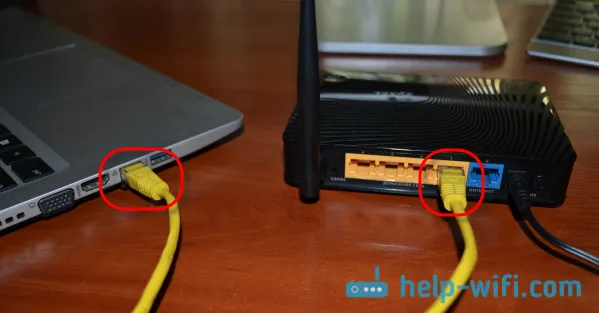
Zatim povezujemo kabel od davatelja ili ADSL modema. Mrežni kabel preko kojeg imate internetsku vezu. Treba ga uključiti u plavi konektor koji je označen kao "Internet" .

Uključite usmjerivač u utičnicu (ako već nije priključen). Možda je napajanje još uvijek isključeno tipkom na stražnjoj strani usmjerivača, provjerite. Na prednjoj ploči nalaze se indikatori pomoću kojih možete nadzirati rad usmjerivača. Načini ovih pokazatelja vrlo su dobro opisani u uputama za uređaj. I općenito su upute za usmjerivače ove tvrtke vrlo dobre i razumljive. To je to, za sada možeš napustiti usmjerivač.
Unesite postavke
Na računalu s kojeg ćemo konfigurirati otvorite bilo koji preglednik. U redak u kojem pišete adresu web mjesta upišite adresu pristupa postavkama ZyXEL Keenetic Start i pritisnite Enter. Ili je 192.168.1.1 ili my.keenetic.net . Koji vam se najviše sviđa.
Imajte na umu da su web adresa usmjerivača, standardni naziv Wi-Fi mreže, lozinka za tu mrežu i MAC adresa naznačeni na naljepnici na dnu usmjerivača.
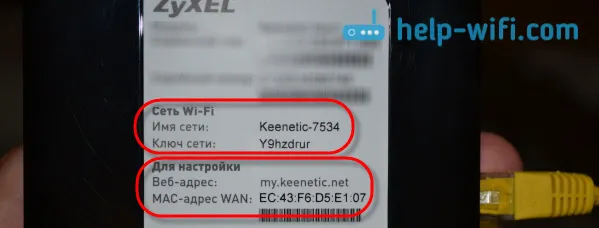
Te će vam informacije definitivno dobro doći.
Postavke rutera bi se trebale otvoriti. Možete pogledati detaljan članak o unosu postavki ZyXEL usmjerivača. Članak je napisan koristeći ovaj model kao primjer. Ovaj članak također opisuje kako se povezati s Wi-Fi mrežom novog usmjerivača.
Glavna stvar koju moramo znati kako bismo konfigurirali usmjerivač jest koja vrsta veze vaš pružatelj koristi: dinamički IP (na primjer, Kyivstar), statički IP, PPPoE (Rostelecom, TTK, Dom.ru), L2TP (Beeline). Pronalaženje je vrlo jednostavno: nazovite pružatelja usluga i pitajte, idite na njihovu web stranicu i potražite ga ili ga jednostavno pronađite na Internetu. Također morate saznati povezuje li dobavljač MAC adresu uređaja. Vrlo često se koristi tehnologija dinamičke IP veze i vrlo je jednostavno je postaviti. Iznad sam napisao koju tehnologiju popularni davatelji koriste. Također, na ovoj temi nalazi se detaljan članak: koju vrstu veze treba navesti prilikom konfiguriranja usmjerivača? Pronaći ćemo potrebne informacije koje će vam dobro doći tijekom postupka postavljanja.
Ako vaš davatelj koristi statičku IP, PPPoE ili L2TP tehnologiju, tada morate imati podatke (IP adresu (neobavezno), korisničko ime, lozinku) koje ćete morati odrediti tijekom postupka postavljanja. NetFriend brzo postavljanje

Nakon ažuriranja firmvera na verziju v2.04 (AAKV.1) C6 i novije (možda već imate ovu verziju), pomoću posebnog čarobnjaka "NetFriend Quick Setup", možete znatno lakše konfigurirati vezu s pružateljem usluga. Tamo već možete odabrati zemlju, regiju (grad), davatelja usluga i postaviti željene parametre. Ako na upravljačkoj ploči imate gumb "NetFriend Quick Setup" , kliknite ga i nastavite s postupnim postavljanjem. Ako ne, trebate ažurirati firmware.
Konfiguriranje dinamičke IP veze
To znači da je kabel pružatelja spojen na usmjerivač, ušli smo u postavke i odabrali stavku "Brzo postavljanje" . Ako nema stavke "brzog postavljanja", tada je potrebno resetirati postavke. Kako se to radi, gore sam napisao.

Budući da tehnologija "Dynamic IP" automatski povezuje usmjerivač s Internetom, odmah će vam ponuditi da ažurirate firmver ako postoji novi. Kliknite na gumb "Ažuriraj" .
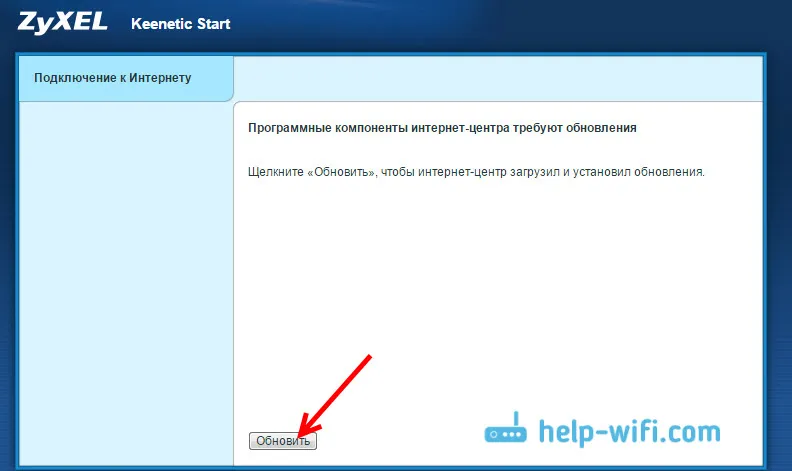
Čekamo da usmjerivač preuzme sam firmver, instalira ga i ponovno pokrene. Kada vidite poruku da je ažuriranje komponente dovršeno, kliknite "Dalje" . U sljedećem prozoru usmjerivač će ponuditi da omogući funkciju "Yandex.DNS internetski filtar" . Ako omogućite ovu funkciju, usmjerivač će blokirati pristup web lokacijama koje Yandex smatra zloćudnima. Ovu funkciju možete onemogućiti ili omogućiti u bilo kojem trenutku u postavkama. Kliknite Dalje .
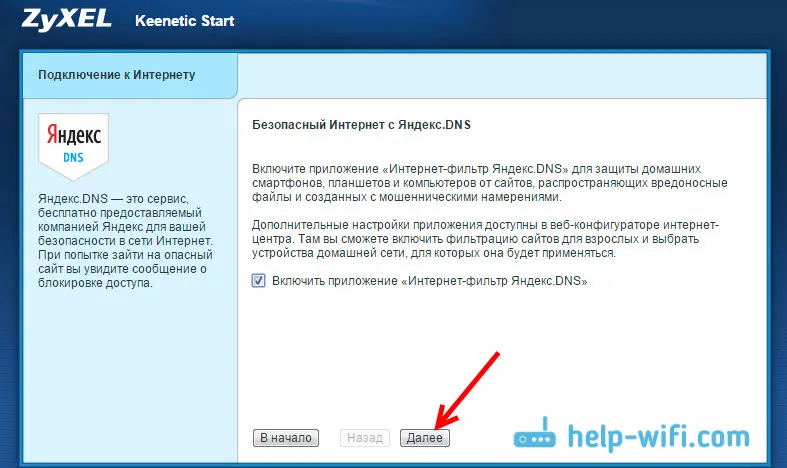
Vidimo poruku da je usmjerivač konfiguriran i da je uspostavljena internetska veza. Možete kliknuti gumb Web konfigurator i otići u postavke Wi-Fi mreže itd. O tome ću pisati u ovom članku u nastavku.
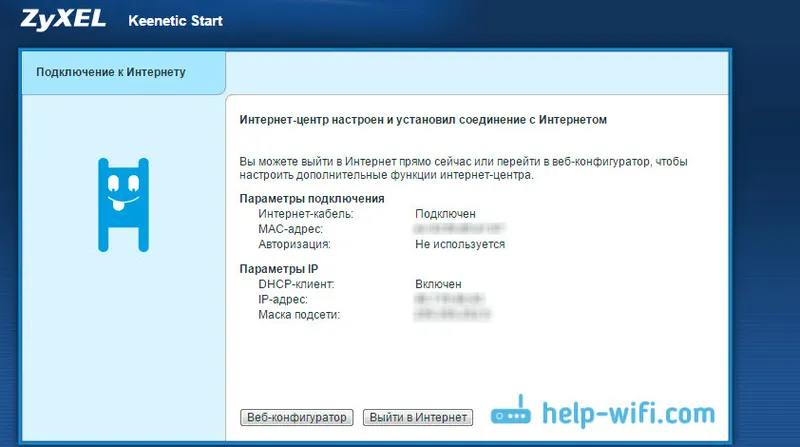
Internet bi već trebao raditi. Svoje uređaje možete povezati s usmjerivačem. Ako ne želite promijeniti naziv mreže i lozinku za Wi-Fi, tada možete upotrijebiti standardne podatke o vezi koji su naznačeni na dnu usmjerivača.
Postavljanje veze: statički IP, PPPoE, L2TP (Beeline)
Ovdje je sve malo drugačije. U postavkama usmjerivača također morate odabrati "Quick Setup" .

Ruter će razmisliti, pokušati se povezati s Internetom, ali neće uspjeti, jer za ove vrste povezivanja trebate postaviti potrebne parametre. Prvo će ponuditi konfiguriranje MAC adrese. Morate znati je li vaš pružatelj usluga obvezujući. Ako ne, ostavite stavku "Moj davatelj ne registrira MAC adrese" i kliknite na. Ako davatelj obvezuje, a vaše vezivanje je konfigurirano na računalu s kojeg konfigurirate, odaberite stavku "MAC adresa ovog računala" . U ostalim slučajevima trebate nazvati davatelja usluga i zatražiti da on veže MAC adresu usmjerivača (što je naznačeno na dnu uređaja ili u istom prozoru).
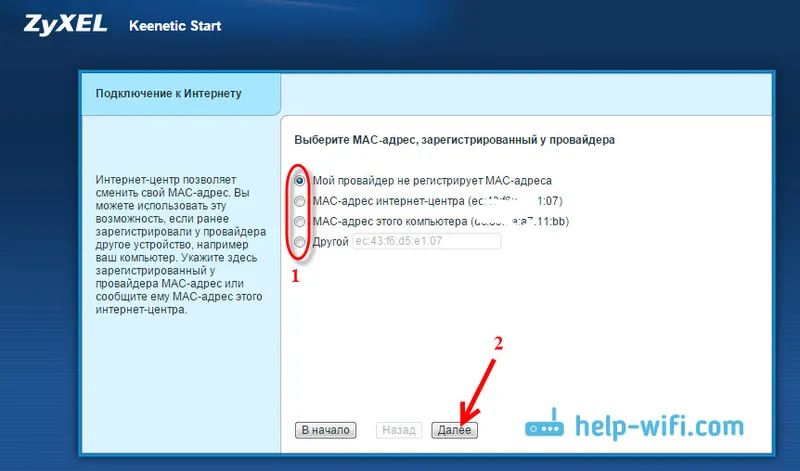
Slijedi postavljanje IP adrese. ISP će obično dodijeliti IP adresu. Odaberite opciju koju želite: automatski ili statički IP.
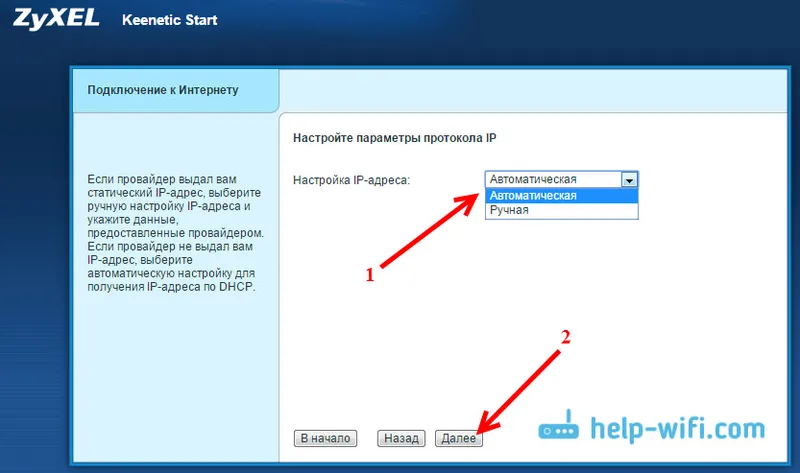
U sljedećem prozoru trebate navesti korisničko ime i zaporku (koje bi vam trebao dati pružatelj) za pristup internetu. Ako imate PPPoE ili L2TP tehnologiju, tada ovi podaci moraju biti potrebni. Ako samo imate statički IP, tada stavljamo kvačicu da nemate korisničko ime i lozinku.
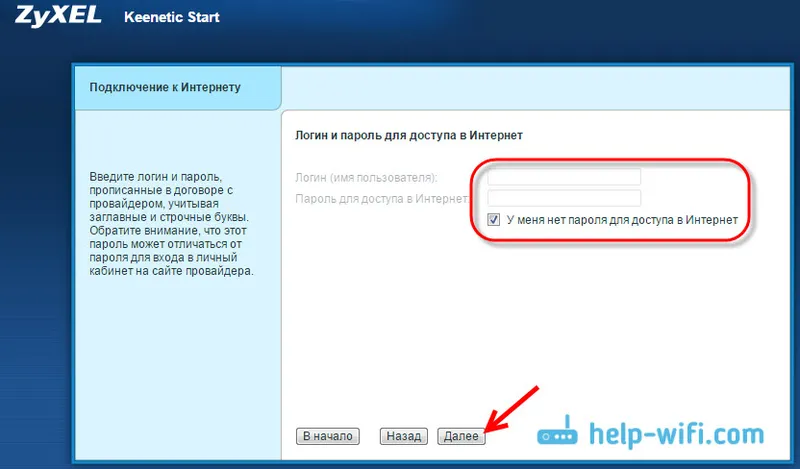
Ruter mora uspostaviti vezu s davateljem internetskih usluga. Ako se ništa nije dogodilo, idite na web-konfigurator, na karticu "Internet" , zatim odaberite PPPoE / VPN , zatim pritisnite gumb "Dodaj vezu" i ispunite sva potrebna polja. Odaberemo potrebnu vrstu veze, postavljamo prijavu, lozinku i ostale parametre koje vaš pružatelj mora pružiti. Na primjer, postavljanje Internet Beeline:
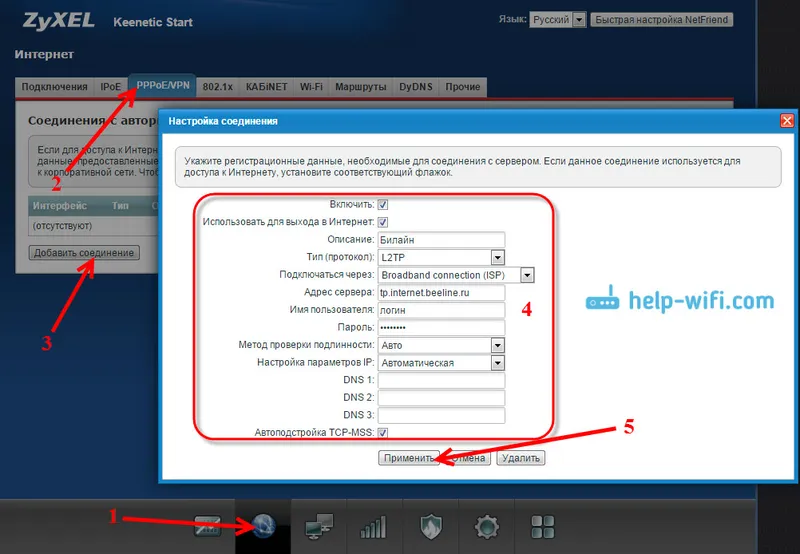
Možete izmijeniti stvorene veze, izbrisati i stvoriti nove.
Postavljanje Wi-Fi mreže i postavljanje lozinke za Keenetic Start
Ako Internet već radi putem usmjerivača, preostaje samo konfigurirati bežičnu mrežu. Ne morate. Vaša Wi-Fi mreža imat će standardni naziv, a za povezivanje s njom možete koristiti lozinku koja je zajedno s imenom naznačena na donjoj strani usmjerivača. Ali možete promijeniti naziv mreže i lozinku. To nije teško učiniti. Možete postaviti i IPTV (ako vaš pružatelj pruža takvu uslugu), postaviti LAN ili stvoriti mrežu gostiju. Sve ove postavke nisu obavezne. Za upotrebu Interneta dovoljno je konfigurirati ZyXEL Keenetic Start za rad s davateljem usluga, što smo učinili gore u članku.
Na kartici "Wi-Fi mreža" možete konfigurirati Wi-Fi mrežu . Preporučujem postavljanje novog mrežnog imena i zaporke. Zaporka mora biti dugačka najmanje 8 znakova. Dođite s lozinkom i obavezno je zapišite. Ako ste zaboravili svoju mrežnu lozinku i želite je upamtiti, ili je želite promijeniti, to možete učiniti prema detaljnim uputama. Ostale postavke možete ostaviti nepromijenjene, ostavite ih kao što imam na zaslonu ispod. Ne zaboravite kliknuti gumb "Primjeni" da biste spremili svoje postavke.
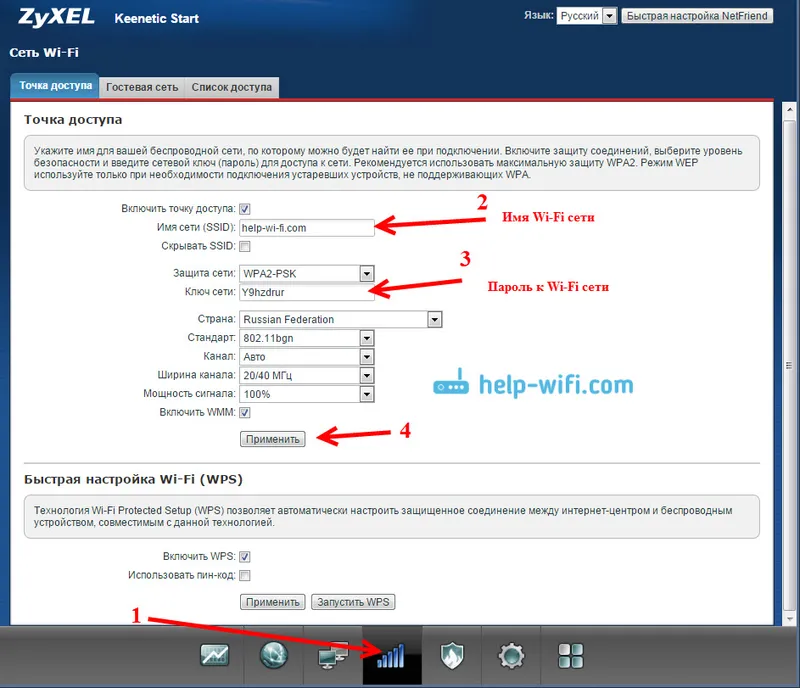
Ako u istom prozoru otvorite karticu "Mreža gostiju" , tada možete pokrenuti drugu bežičnu mrežu za svoje goste ili za klijente u uredu. Glavna značajka je da svi koji će se povezati s mrežom za goste neće imati pristup lokalnoj mreži.
Također u postavkama možete vidjeti uređaje koji su spojeni na vašu mrežu. Mislim da će vam dobro doći.
Pogovor
Postavljanje bilo kojeg ZyXEL usmjerivača ne bi trebalo uzrokovati probleme. Upravljačka ploča nije komplicirana. Istina, učinili su nešto zanimljivo da konfiguriraju WAN (vezu s davateljem usluga). No, nakon ažuriranja upravljačkog softvera pojavio se čarobnjak za brzo postavljanje NetFriend, uz pomoć kojega je usmjerivač vrlo lako konfigurirati za rad s davateljem usluga.
Ako imate bilo kakvih pitanja o postavljanju ZyXEL Keenetic Start-a, možete ih ostaviti u komentarima na ovaj članak. Sretno!
